工具/原料:
系统版本:win11
品牌型号:联想yoga13
方法/步骤:
方法:复制文件项目
1、重装系统iso安装的步骤,首先我们制作一个启动u盘,然后将下载的iso镜像拷贝到u盘当中,重启电脑

2、在开机启动的页面按启动热键,在进入的页面中选择我们的u盘名称

3、此时会进入到pe系统的选择页面,点击【01】进入

电脑运行突然慢了怎么办
经常有人会发现自己的电脑运行速度特别慢,还经常卡顿,会让人想到是不是电脑配置跟不上了吗?如果不想换电脑,有没有什么办法能提高电脑的运行速度的呢?今天小编就来分享一下电脑运行突然慢了怎么办!
4、进入页面后,装机工具会搜索出我们的iso镜像,点击【安装】即可

5、选择系统盘的位置所在,一般都是安装到c盘当中。
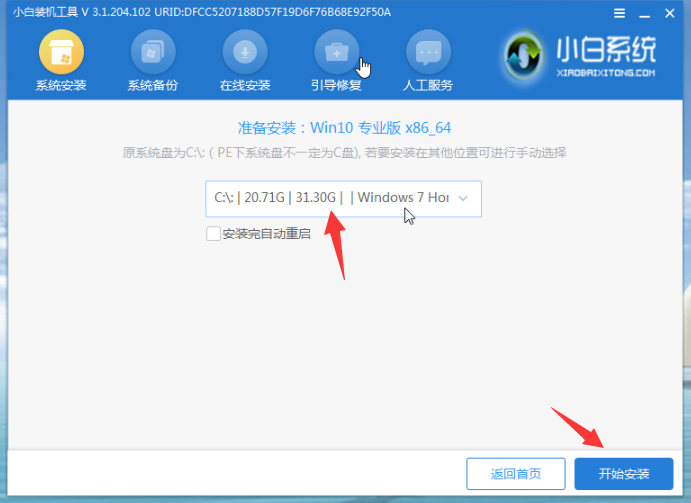
6、系统安装完成,点击【立即重启】。

7、最后重启就会进入到新的系统页面当中。

总结:以上就是iso安装系统步骤。
以上就是电脑技术教程《重装系统iso安装的步骤》的全部内容,由下载火资源网整理发布,关注我们每日分享Win12、win11、win10、win7、Win XP等系统使用技巧!电脑运行的慢如何解决问题
电脑运行的慢如何解决问题?其实听起来复杂,但操作起来也是很简单的,比如只要我们清一下电脑里的垃圾,就很可能有效的提升电脑的运行速度,快来看看小编电脑运行的慢如何解决的吧。





